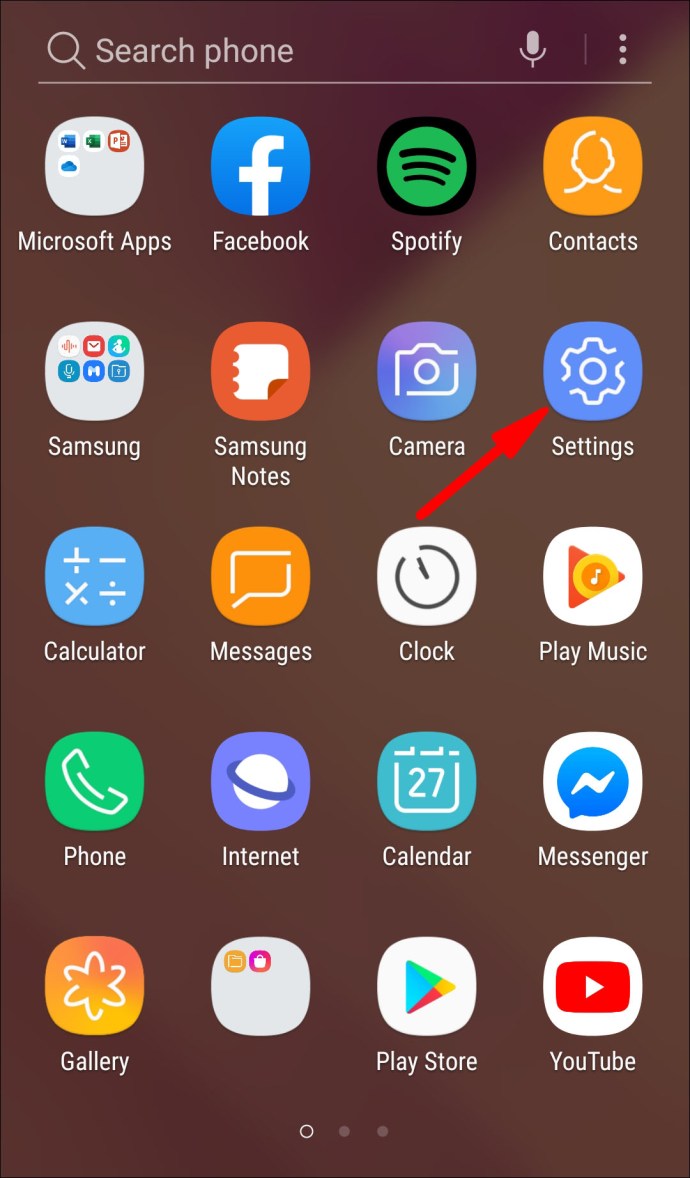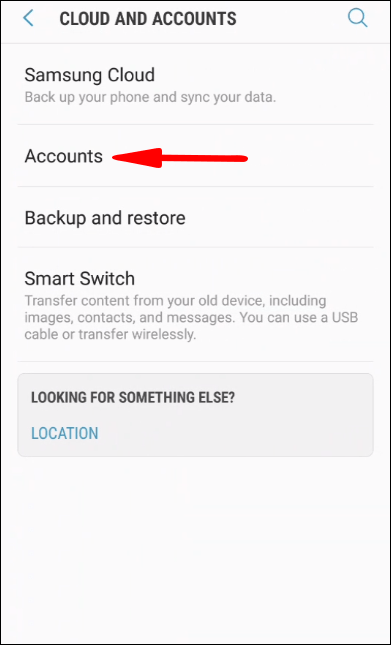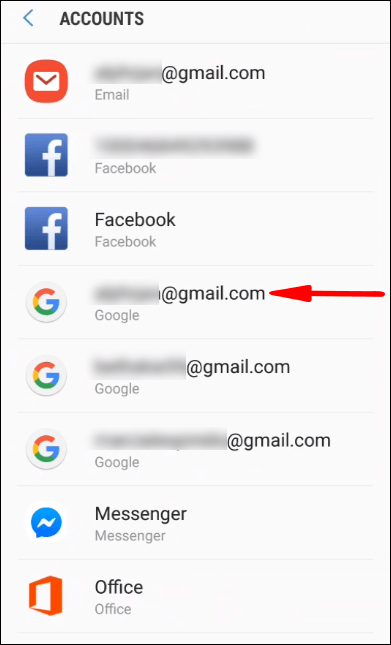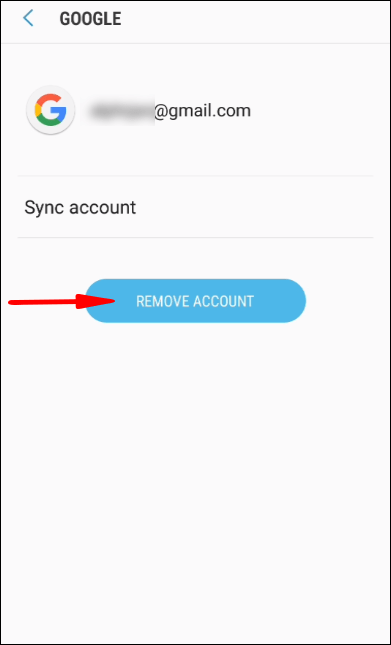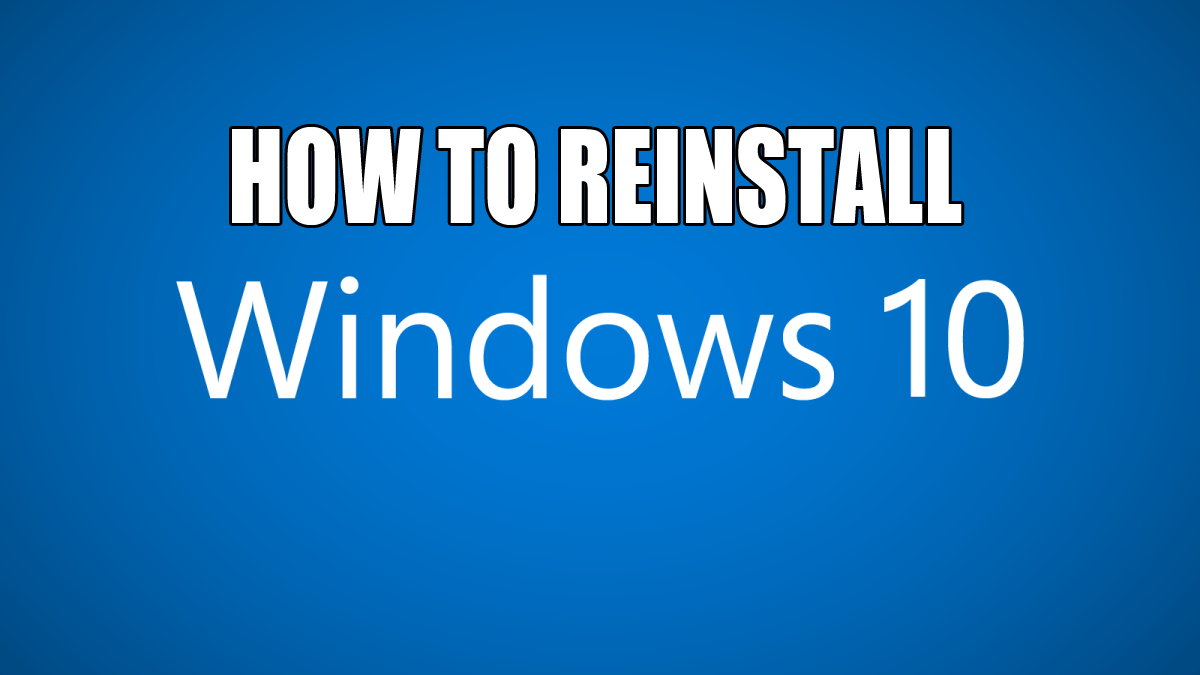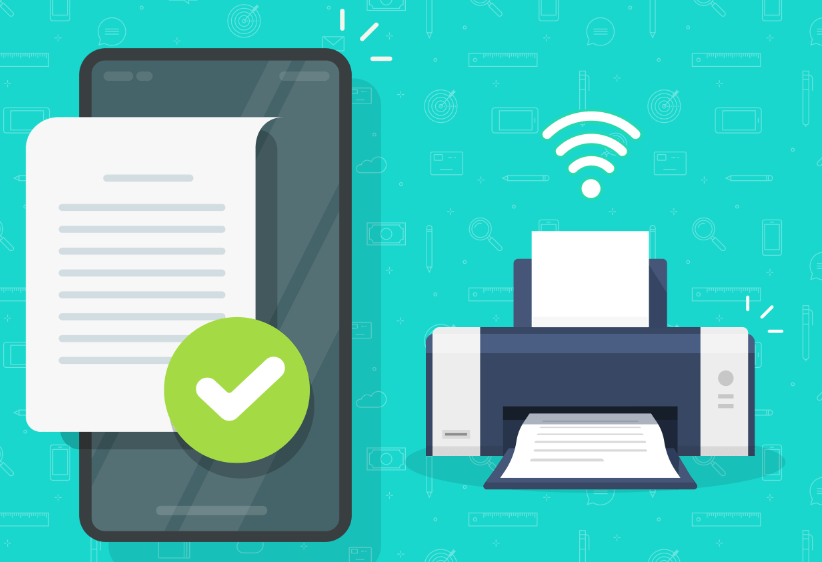So löschen Sie Ihr Google Play-Konto
Möchten Sie Ihr Google Play-Konto löschen? Haben Sie sich jemals gefragt, wie Sie dies direkt von Ihrem Android-Gerät aus tun können?

In diesem Artikel zeigen wir Ihnen, wie Sie Ihr Google Play-Konto löschen oder entfernen. Darüber hinaus erfahren Sie weitere hilfreiche Tipps zum Entfernen Ihres Google-Kontos und Lösungen für einige häufige Probleme.
Wie lösche ich ein Google Play-Konto?
Ihr Google Play-Konto ist mit Ihrem Google-Konto verknüpft. Wenn Sie also Ihr Google Play-Konto löschen möchten, müssen Sie Ihr gesamtes Google-Konto löschen.
Wir gehen jedoch davon aus, dass Sie Ihr Google-Konto behalten und auf Ihrem PC oder anderen Geräten verwenden möchten. Daher besteht die einzige Lösung zum Entfernen Ihres Google Play-Kontos darin, Ihr Google-Konto von Ihrem Gerät zu entfernen.
Sobald Sie Ihr Google-Konto jedoch aus Ihrer Beratung entfernen, können Sie keine der damit verknüpften Apps (z. B. Gmail) verwenden. Wenn Sie also sicher sind, dass Sie Ihr Google-Konto von Ihrem Gerät entfernen möchten, gehen Sie wie folgt vor.
- Gehen Sie auf Ihrem Android-Gerät zu Einstellungen.
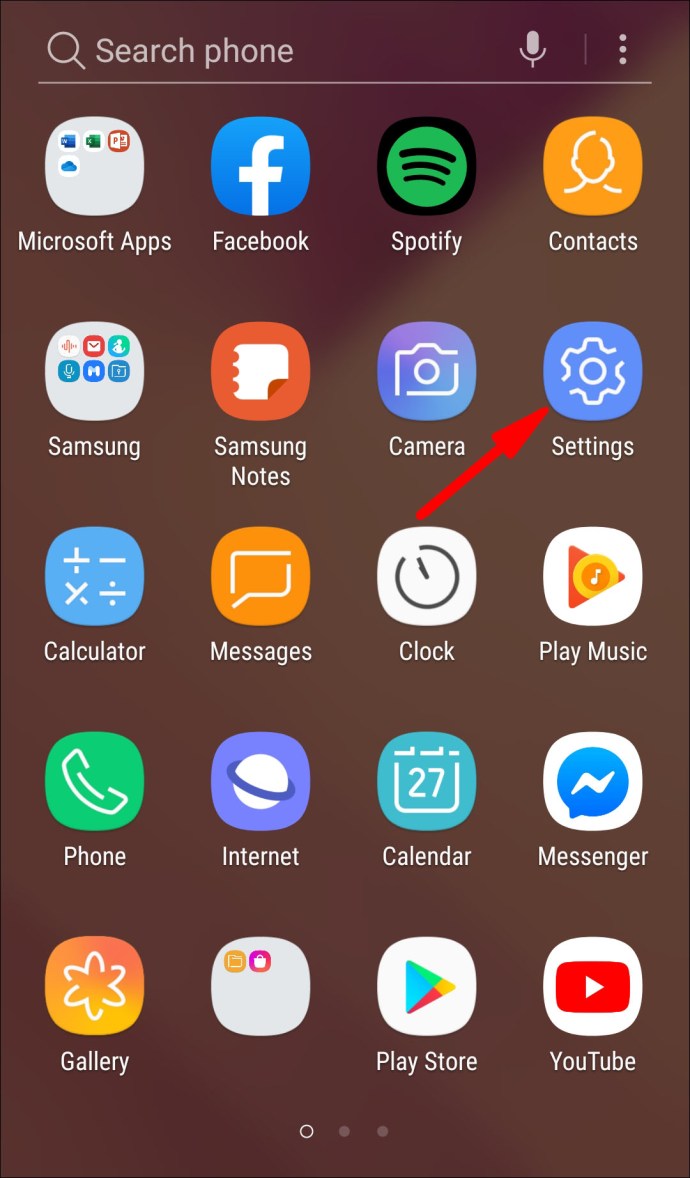
- Scrollen Sie nach unten und tippen Sie auf "Konten".
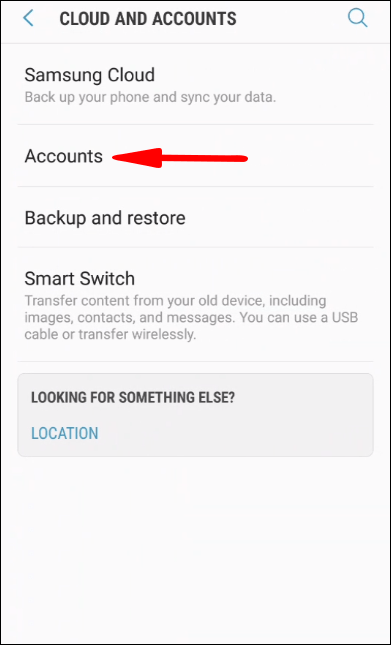
- Tippen Sie auf das Google-Konto, das Sie entfernen möchten.
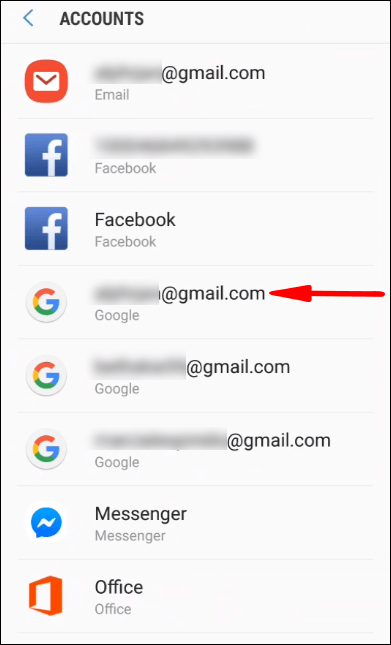
- Tippen Sie auf "Konto entfernen".
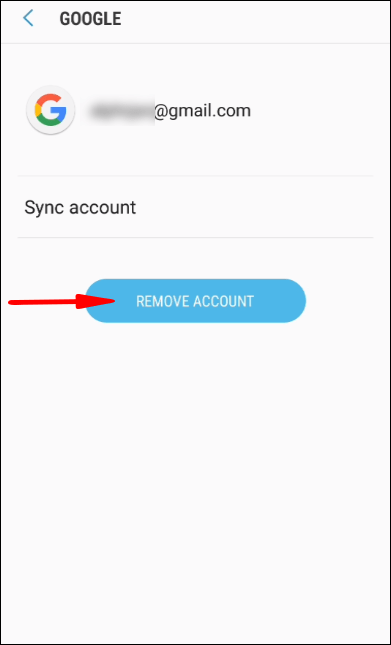
- Tippen Sie erneut auf „Konto entfernen“.

Notiz: Durch das Entfernen Ihres Google-Kontos werden auch alle mit diesem Konto verknüpften Daten entfernt. Stellen Sie also sicher, dass Sie Ihre Kontakte, Nachrichten oder andere wichtige Daten sichern.
Zusätzliche FAQs
Wie entferne ich mein Google-Konto aus einer Liste?
Wenn Sie mehr als ein Google-Konto haben, werden diese jedes Mal in einer Liste angezeigt, wenn Sie die Optionen „Mit Google anmelden“ oder „Mit Google fortfahren“ verwenden möchten. Wenn Sie in Chrome, Gmail, Google Play oder einer anderen mit Ihrem Konto verknüpften Google-App auf Ihr Kontosymbol klicken, wird eine Liste der Konten angezeigt, mit denen Sie sich in der Vergangenheit angemeldet haben.
Das Entfernen eines Kontos aus dieser Liste hängt nun vom verwendeten Gerät ab. Auf dem PC ist der Vorgang nicht so einfach, da Sie kein einzelnes Konto entfernen können. Sie müssen sich von allen Konten abmelden, die zu löschenden Konten entfernen und sich dann erneut mit dem Konto anmelden, das Sie verwenden möchten.
Entfernen Sie ein Google-Konto auf dem PC
Da nicht jeder Chrome als Browser verwendet, zeigen wir Ihnen, wie Sie Ihr Konto aus Ihrem Gmail entfernen.
1. Gehen Sie zu Ihrem Google Mail.

2. Klicken Sie in der oberen rechten Ecke des Bildschirms auf Ihr Kontosymbol.

3. Klicken Sie im erweiterten Menü auf „Von allen Konten abmelden“.

4. Sie werden auf eine Seite mit einer Liste aller Ihrer Google-Konten weitergeleitet. Klicken Sie auf „Konto entfernen“.

5. Klicken Sie auf das kleine rote Schild neben dem Konto, das Sie entfernen möchten.

6. Klicken Sie auf „Ja, entfernen“.

Nachdem Sie ein Konto entfernt haben, müssen Sie sich bei jedem Konto anmelden, das Sie verwenden möchten.
Notiz: Wenn Sie bereits von dem Konto abgemeldet sind, das Sie entfernen möchten, wählen Sie dieses Konto aus und klicken Sie auf "Entfernen".
Entfernen Sie ein Google-Konto auf Android
Das Entfernen eines Google-Kontos aus einer Liste synchronisierter Geräte ist auf Ihrem Android-Gerät einfacher. Wir haben dies am Anfang des Artikels behandelt, aber lassen Sie uns Ihr Gedächtnis auffrischen.
1. Gehen Sie zu Einstellungen.
2. Scrollen Sie nach unten und tippen Sie auf „Konten“.
3. Tippen Sie auf das Google-Konto, das Sie entfernen möchten.
4. Tippen Sie auf „Konto entfernen“.
5. Tippen Sie erneut auf „Konto entfernen“.
Wie kann ich Google Play-Dienste auf meinem Telefon löschen?
Seien Sie vorsichtig, wenn Sie versuchen, die Google Play-Dienste zu löschen. Dies ist die wichtigste App auf Ihrem Telefon, da sie Ihr Android-Gerät mit allen Google-Funktionen verbindet. Wenn Sie die Google Play-Dienste löschen oder deaktivieren, funktioniert Ihr Gerät möglicherweise nicht mehr ordnungsgemäß.
Aus diesem Grund können Sie diese App in neueren Android-Versionen nicht löschen. Was Sie stattdessen tun können, ist es zu deaktivieren oder seine Berechtigungen einzuschränken.
· Deaktivieren Sie die Google Play-Dienste
1. Gehen Sie zu Einstellungen.

2. Navigieren Sie zu „Apps“ oder „Apps & Benachrichtigungen“. Hinweis: Dies hängt von Ihrer Android-Version ab.

3. Tippen Sie auf „Alle Apps anzeigen“.

4. Scrollen Sie nach unten und tippen Sie auf „Google Play-Dienste“.

5. Tippen Sie auf „Deaktivieren“.

6. Tippen Sie auf „App deaktivieren“.

Notiz: Wenn die Option "Deaktivieren" in Schritt 5 nicht verfügbar ist, tippen Sie auf "Berechtigungen" und wählen Sie "Verweigern" für jede Berechtigung, auf die Sie tippen.
Um Google-Dienste vollständig zu löschen, müssen Sie Ihr Telefon rooten. Dies ist ein riskanter Prozess, da er Ihre Software unwiderruflich beschädigen kann. Außerdem verlierst du deine Handy-Garantie.
Wie lösche ich ein Gerät aus meinem Google-Konto?
Es gibt zwei Möglichkeiten, ein Gerät aus Ihrem Google-Konto zu entfernen. Zunächst können Sie Ihr Google-Konto mit einer der bereits beschriebenen Methoden direkt von einem Gerät entfernen.
Mit Google können Sie sich jedoch remote von Geräten abmelden. Sie können dies von Ihrem Desktop- oder mobilen Browser aus tun.
· Löschen Sie ein Gerät von Ihrem PC
1. Gehen Sie zu Ihrem Google-Konto.

2. Klicken Sie in der Seitenleiste links auf „Sicherheit“.

3. Klicken Sie im Reiter „Ihre Geräte“ auf „Geräte verwalten“.

4. Klicken Sie auf die drei vertikalen Punkte in der Registerkarte des Geräts, das Sie entfernen möchten.

5. Klicken Sie auf „Abmelden“.

6. Klicken Sie erneut auf „Abmelden“.

· Löschen Sie ein Gerät aus Ihrem mobilen Browser
1. Gehen Sie zu Ihrem Google-Konto.

2. Wischen Sie im horizontalen Registerkartenmenü nach rechts und tippen Sie auf „Sicherheit“.

3. Scrollen Sie nach unten und tippen Sie auf „Geräte verwalten“ auf der Registerkarte „Ihre Geräte“.

4. Tippen Sie auf die drei vertikalen Punkte in der Registerkarte des Geräts, das Sie entfernen möchten.

5. Tippen Sie auf „Abmelden“.

6. Tippen Sie erneut auf „Abmelden“.

Notiz: In beiden Fällen erhalten Sie sofort eine E-Mail-Benachrichtigung, dass Sie sich erfolgreich von diesem Gerät abgemeldet haben.
Wie kann ich mein altes Konto löschen?
Ab Juni 2021 kann Google ein Google-Konto, das Sie seit mehr als zwei Jahren nicht verwendet haben, automatisch löschen. Aber keine Sorge, Google benachrichtigt Sie im Voraus über die Entfernung Ihres Kontos, damit Sie genügend Zeit haben, Ihre Daten zu sichern.
Wenn Sie jedoch nicht auf Google warten möchten, können Sie Ihr Google-Konto manuell löschen.
1. Melden Sie sich bei Ihrem Google-Konto an.

2. Klicken Sie auf die Registerkarte „Datenschutz & Personalisierung“.

3. Klicken Sie im Tab „Daten herunterladen, löschen oder planen“ auf „Dienst oder Konto löschen“.

4. Klicken Sie auf „Konto löschen“.

5. Geben Sie Ihr Passwort ein und klicken Sie auf „Weiter“.

6. Scrollen Sie nach unten und aktivieren Sie die beiden Kästchen.

7. Klicken Sie auf „Konto löschen“.

Notiz: Wenn Sie sich nicht mehr an das Passwort oder den Benutzernamen Ihres alten Google-Kontos erinnern können, sollten Sie zuerst Ihr Konto wiederherstellen. Gehen Sie dann zurück zu Schritt 1. und befolgen Sie die Anweisungen.
Wie entferne ich Google Play von meinem Android?
Wie die bereits erwähnten Google Play-Dienste ist Google Play eine System-App für neuere Android-Versionen und Sie können sie nicht von Ihrem Telefon entfernen. Sie können es nur deaktivieren, obwohl dies dazu führen kann, dass Ihr Gerät nicht mehr richtig funktioniert.
Wenn Sie Google Play dennoch deaktivieren möchten, gehen Sie wie folgt vor:
1. Gehen Sie zu Einstellungen.

2. Navigieren Sie zu „Apps“ oder „Apps & Benachrichtigungen“. Hinweis: Dies hängt von Ihrer Android-Version ab.

3. Tippen Sie auf „Alle Apps anzeigen“.

4. Scrollen Sie nach unten und tippen Sie auf „Google Play“.

5. Tippen Sie auf „Deaktivieren“.

6. Tippen Sie auf „App deaktivieren“.

Auch hier müssen Sie Ihr Telefon rooten, wenn Sie Google Play dauerhaft löschen möchten. Denken Sie daran, dass Sie dies auf eigene Gefahr tun.
Wie lösche ich mein Google Play-Entwicklerkonto?
Glücklicherweise können Sie Ihr Google Play Developer-Konto kündigen, ohne Ihr gesamtes Google-Konto zu löschen. Tatsächlich bleibt Ihr Entwicklerkonto aktiv, wenn Sie Ihr reguläres Google-Konto löschen.
Je nachdem, ob Sie Apps veröffentlicht haben oder nicht, können Sie Ihr Entwicklerkonto auf zwei Arten kündigen.
· Keine veröffentlichten Apps
1. Rufen Sie diese Seite auf, um die Stornierungsanfrage zu senden.
2. Geben Sie die erforderlichen Informationen in die bereitgestellten Felder ein.
3. Wählen Sie „Ich möchte mein Konto kündigen und erstatten“. (Hinweis: Sie können „Andere“ auswählen und im Textfeld unten weitere Informationen dazu angeben, wie Sie Ihr Konto löschen möchten.)

4. Aktivieren Sie das Captcha im Feld „Ich bin kein Roboter“ und lösen Sie das Rätsel.
5. Klicken Sie auf „Senden“.

· Veröffentlichte Apps
1. Bevor Sie eine Anfrage an Google zum Löschen Ihres Entwicklerkontos senden, stellen Sie sicher, dass Sie Ihre Informationen herunterladen oder sichern.
2. Überprüfen Sie die Informationen zum Übertragen von Apps auf ein anderes Entwicklerkonto.
3. Klicken Sie unten auf dieser Seite auf „Senden Sie Ihre Überweisungsanfrage“.
Löschen eines Google Play-Kontos
Google Play ist eine Google-App, das heißt, sie ist mit Ihrem Google-Konto verknüpft. Wenn Sie Ihr Google Play-Konto entfernen möchten, müssen Sie die Verknüpfung des mit Ihrem Gerät synchronisierten Google-Kontos aufheben. Sie verlieren jedoch den Zugriff auf andere Google-Dienste, wenn Sie Ihr Konto entfernen.
Dennoch haben wir Ihnen gezeigt, wie Sie ein Google-Konto entfernen oder löschen. Wir hoffen, Sie haben Verständnis dafür, dass das Löschen Ihres Google-Kontos Ihr letzter Ausweg ist, da es mehrere Möglichkeiten gibt, Ihr Konto von jedem von Ihnen verwendeten Gerät zu entfernen. Wenn Sie ein Entwickler sind, wissen Sie jetzt außerdem, wie Sie Ihr Entwicklerkonto entfernen, aber alle Ihre Daten behalten.
Wie haben Sie Ihr Google Play-Konto gelöscht? Hast du vielleicht einen Workaround gefunden? Lassen Sie es uns im Kommentarbereich unten wissen.